نحوه اسکرینشات گرفتن در آيفون، آیپد و گوشی های سامسونگ
بعضی وقت ها عکس یا متنی را در گوشی یا تبلت خود میبینیم که برای ما جالب یا مهم هستند؛ اگر دوست داشته باشید که آن ها ذخیره کنید، باید از صفحه گوشی اسکرینشات (ScreenShot) بگیرید. در گوشی های مختلف روش اسکرینشات گرفتن متفاوت است، ما در این مطلب به آموزش اسکرین شات گرفتن در آيفون، آيپد و موبایل های سامسونگ خواهیم پرداخت. با ماکروتل همراه باشید.
آموزش اسکرینشات گرفتن در آیفون
اسکرینشات گرفتن در انواع آیفون متفاوت است، دلیل آن حذف دکمه خانه یا Home در نسخه های جدید میباشد.
اسکرینشات گرفتن در آيفون ۸ به قبل
اگر صاحب یکی از آيفون های ۸ به قبل هستید روش ScreenShot گرفتن با دستگاه های امروزی تفاوت دارد. به صورت کلی تمامی آیفون ها، حتی اولین نسخه آن که در سال 2007 تولید شد تا سال 2017 از یک روش استفاده میکنند. این قضیه شامل آیفون SE نیز میشود.
- برنامه یا صفحهای که میخواهید از آن اسکرینشات بگیرید را باز کنید
- دکمه پاور (Power) و خانه (Home) را به صورت هم زمان نگه دارید
- صفحه آيفون برای لحظهای سفید میشود و صدای شاتر دوربین را خواهید شنید (اگر صدای دستگاه فعال باشد)
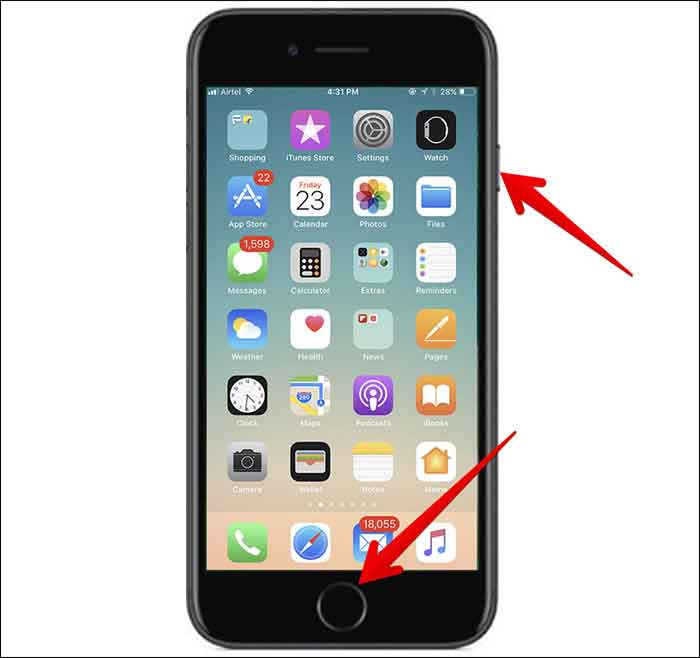
آیفون هایی که از این روش پشتیبانی میکنند:
- iPhone
- iPhone 4, 4S
- iPhone 5, 5S, 5C
- iPhone 6, 6+, 6S
- iPhone SE
- +iPhone 7, 7
- +iPhone 8, 8
اسکرینشات گرفتن در آيفون X به بعد
- برنامه یا صفحهای که میخواهید از آن اسکرینشات بگیرید را آماده کنید
- دکمه کناری (Side Button) را همراه دکمه افزایش صدا (Volume Up) نگه دارید.
- صفحه آيفون برای لحظهای سفید میشود و صدای شاتر دوربین را خواهید شنید (اگر صدای دستگاه فعال باشد)
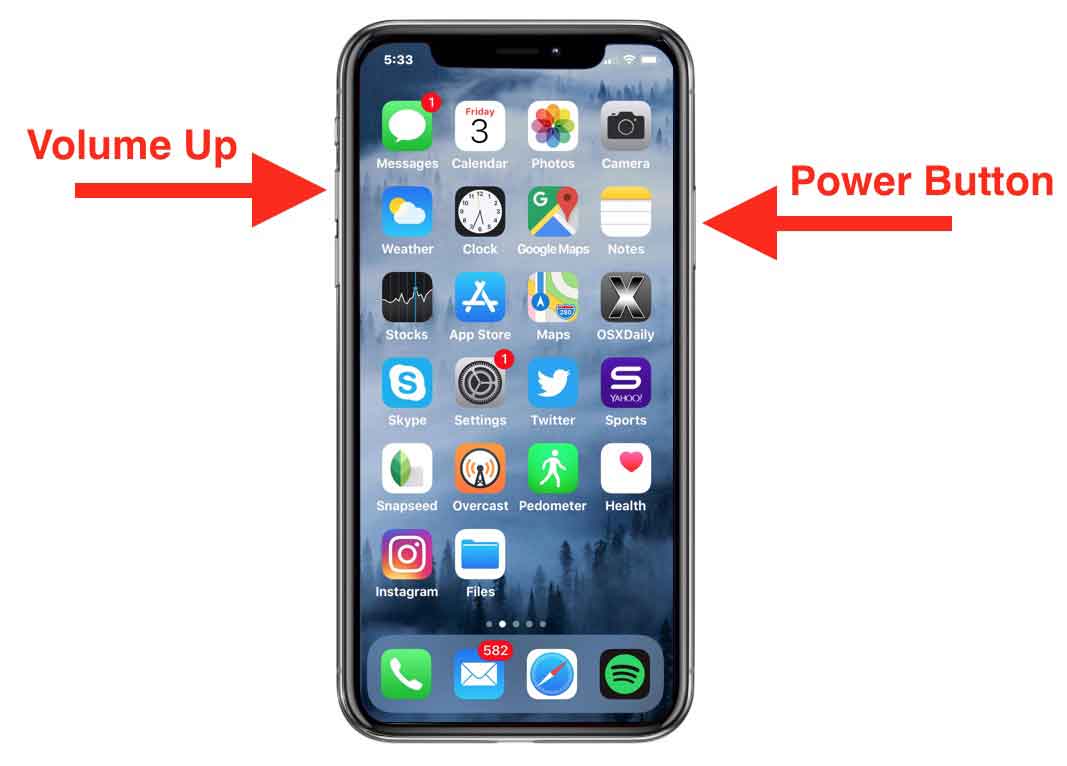
در آیفون هایی که از سال 2017 به بعد تولید شدهاند به دلیل وجود Face ID دیگر دکمه Home وجود ندارد. دستگاه هایی که از این روش پشتیبانی میکنند:
- iPhone X
- iPhone XS
- iPhone XS Max
- iPhone XR
- iPhone 11
- iPhone 11 Pro
- iPhone 11 Pro Max
- iPhone XS
اسکرین شات در iPad
نحوه ScreenShot در آیپد دقیقا مانند آيفون هاست. اپل به سمت حذف دکمه Home، در حال گام برداشتن است؛ زیرا با کنار گذاشتن آن میتواند نسبت صفحه نمایش به بدنه iPad را زیاد کند.
اگر آيپد شما دارای دکمه Home میباشد مراحل زیر را انجام دهید:
- برنامه یا صفحهای که میخواهید از آن اسکرینشات بگیرید را باز کنید
- دکمه پاور (Power) و خانه (Home) را به صورت همزمان نگه دارید
- صفحه آيفون برای لحظهای سفید میشود و صدای شاتر دوربین را خواهید شنید (اگر صدای دستگاه فعال باشد)
اگر آيپد شما فاقد دکمه Home میباشد مراحل زیر را انجام دهید:
- برنامه یا صفحهای که میخواهید از آن اسکرینشات بگیرید را باز کنید
- دکمه پاور (Power) را همراه دکمه افزایش صدا (Volume Up) نگه دارید
- صفحه آيفون برای لحظهای سفید میشود و صدای شاتر دوربین را خواهید شنید (اگر صدای دستگاه فعال باشد)
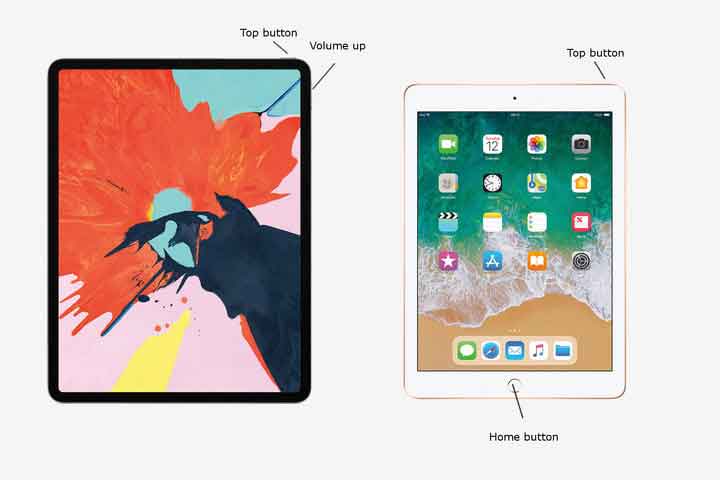
آموزش اسکرینشات گرفتن در گوشی های سامسونگ
همهی شرکت های بزرگ دنیا در حال افزایش نسبت صفحه نمایش با بدنه دستگاه هستند، حذف دکمه Home میتواند به نوعی باعث کاهش ضخامت موبایل ها و تبلت ها شود. سامسونگ هم یکی از پیشرو ها در زمینه حذف این دکمه بود و اولین بار در Galaxy S8 شاهد کنار گذاشتن آن بودیم که در نهایت توانست موبایلی با ظاهری شیک و مدرن تولید را به بازار معرفی کند.
در سامسونگ سه روش برای اسکرینشات وجود دارد:
1-استفاده از دکمه ها
اگر موبایل سامسونگ شما دارای دکمه Home فیزیکی میباشد مراحل زیر را انجام دهید:
- صفحه یا برنامه مورد نظری که قصد عکس گرفتن از آن را دارید، آماده کنید
- دکمه پاور (Power) را همراه دکمه Home نگه دارید.
اگر موبایل سامسونگ شما فاقد دکمه Home فیزیکی میباشد مراحل زیر را انجام دهید:
- صفحه یا برنامه مورد نظری که قصد عکس گرفتن از آن را دارید، آماده کنید
- دکمه پاور (Power) را همراه دکمه کاهش صدا (Volume Down) نگه دارید.
موبایل های زیر شامل این حالت میشوند:
- +Galaxy S8, S8
- +Galaxy S9, S9
- Galaxy S10, S10+, S10E
- Note 8
- Note 9
- Note 10
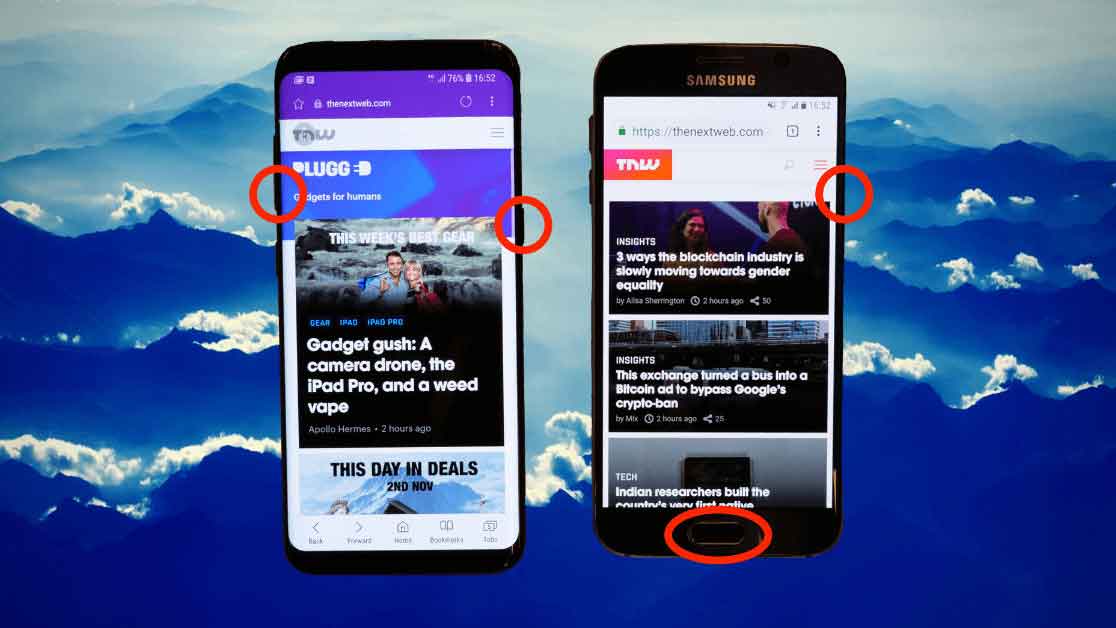
2- اسکرین شات با دست
روش جالب و راحت تری هم برای اسکرینشات گرفتن در گوشی های سامسونگ وجود دارد که نام آن Palm Swipe است.
- به تظیمات یا Settings گوشی خود بروید
- وارد قسمت Advanced features شوید
- دنبال Palm Swipe Capture بگردید و آن را فعال کنید
- از این به بعد برای اسکرینشات گرفتن فقط کافی است که دست خود را از یک سمت به سمت دیگر صفحه نمایش بکشید
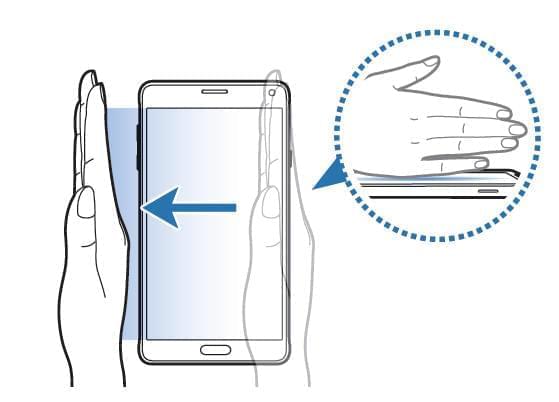
نکته: اگر پوست دست های شما دچار تعریق شدید یا و کثیفی است پیشنهاد میکنم این روش استفاده نکنید.
3- استفاده از بیکسبی (Bixby)
بیکسبی دستیار صوتی شرکت سامسونگ است که از طریق آن میتوانید به بعضی از امکانات جالب و کاربردی دسترسی داشته باشید؛ حتی امکان عکس گرفتن از صفحه نمایش هم توسط آن فراهم است.
اسکرینشات گرفتن توسط بیکسبی :
- دکمه بیکسبی را نگه دارید(جای آن زیر دکمه صدا یا ولوم است)
- اگر از قبل تنظیمات Bixby را پیکربندی کردهاید با گفتن جمله :«Hey Bixby» میتوانید آن را فرابخوانید.
- زمانی که رابط (Interface) بیکسبی نمایان شد فقط کافی است جمله«Take a ScreenShot» را به زبان بیاورید.
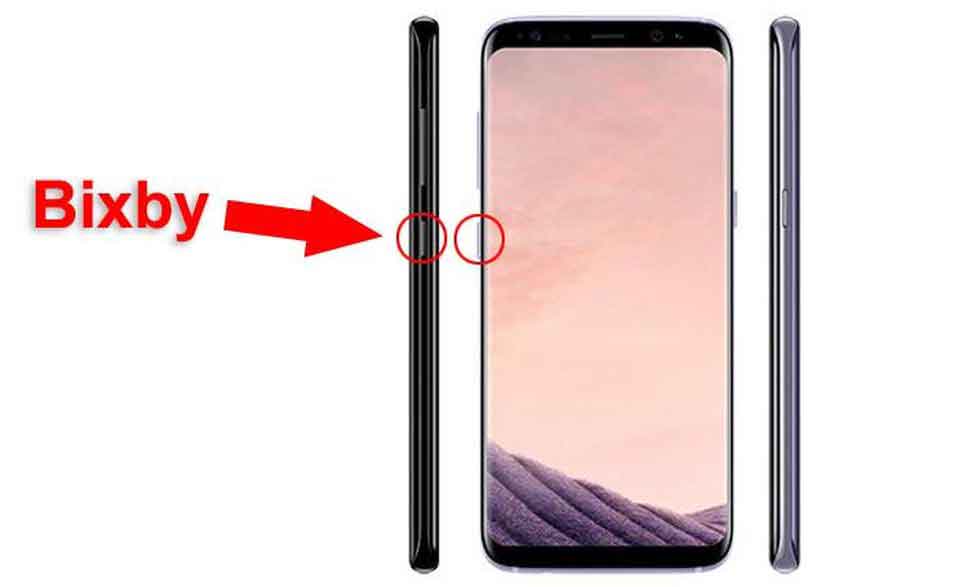
سخن آخر
یکی از کارهای ابتدایی که هر کاربری باید نحوه استفاده از آن را بداند، گرفتن عکس از صفحه دستگاه خود یا اسکرین شات است که با در این مقاله به بررسی آن در دو تا از پرفروش ترین برند ها پرداختیم. امیدوارم این مطلب برای شما مفید واقع شده باشد.







